Updater что это за программа на андроид

В современном компьютерном мире ни дня не обходится без программ, названия которых в общем обозначаются как Updater. Что это такое, большинство пользователей представляет себе достаточно четко. А вот для начинающих юзеров, работающих в автоматическом или ручном режиме, нужно дать отдельное пояснение. Начнем с самого главного – рассмотрения вопроса, связанного с тем, что это за апплеты, зачем они нужны.
Программы типа Updater: что это такое?
На самом деле, вникнуть в суть термина не так уж и сложно. Для этого достаточно просто перевести с английского языка это слово.

Update означает «обновление». Соответственно, термин Updater есть не что иное, как какой-то инструмент установки обновлений. Но каких именно? Тут следует различать несколько кардинальных решений, поскольку в плане установки апдейтов, приложения можно разделить на несколько категорий:
- средства обновления операционных систем;
- программы для обновления драйверов;
- апплеты для обновления приложений.
Driver Updater
Что касается обновления драйверов, то собственных автоматизированных средств в системах Windows не предусмотрено.
Единственный инструмент – «Диспетчер устройств». В нем придется выбирать строку поиска и установки обновлений через меню ПКМ или через вкладку драйвера. Однако не факт, что Updater Windows произведет поиск именно того драйвера, который требуется для корректной работы выбранного устройства из собственной базы данных.
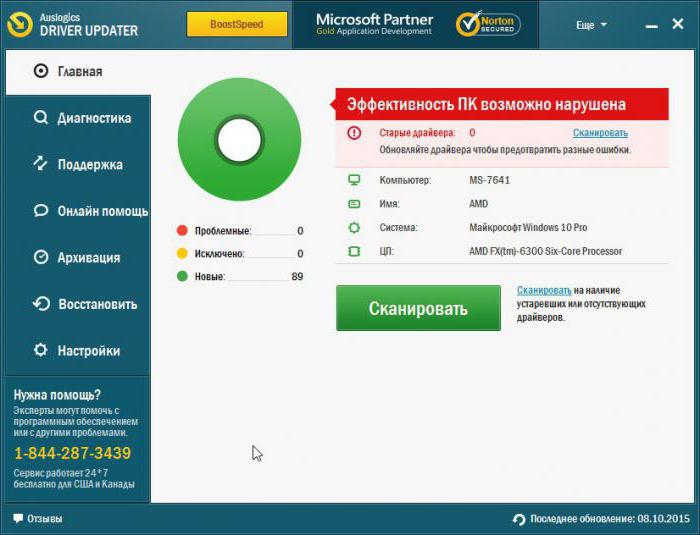
В этом случае можно обратиться к программам с автоматизированным поиском и установкой, которые адресуют свои запросы непосредственно на сайты производителей устройств или разработчиков управляющего программного обеспечения.
Но и это не всегда дает ожидаемый эффект. Тут проблема в том, что для нестандартных устройств в установочном файле драйвера (EXE или INF) может отсутствовать так называемая цифровая подпись или сертификат, подтверждающий легитимность (легальность) устанавливаемого ПО. Поэтому апдейтер такие обращения будет игнорировать.
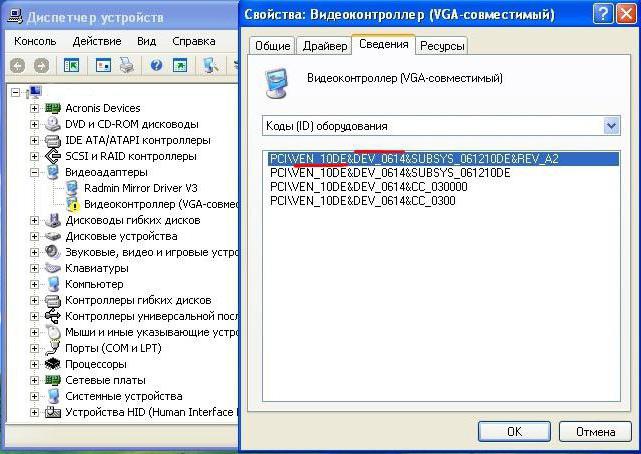
И что делать? Выход прост. В «Диспетчере устройств» через свойства выбранного объекта необходимо перейти к вкладке сведений, в выпадающем списке установить показ ИД оборудования. В специальном поле ниже будет отображено несколько строк, в которых содержатся идентификаторы VEN и DEV. Первый соответствует коду производителя (Vendor), второй – типу устройства (Device). Но наиболее полную информацию об устройстве содержит самая длинная строка. Ее нужно просто скопировать, перейти на сайт производителя, если устройство определяется, или на ресурс, содержащий базы данных драйверов. После задать поиск по исходному коду. Такой вариант приемлем и в том случае, если устройство в системе помечается как неизвестное.
Обновление Windows
Теперь несколько слов о средстве обновления Windows, которое условно тоже можно характеризовать как Updater. Что это такое применительно к операционной системе?
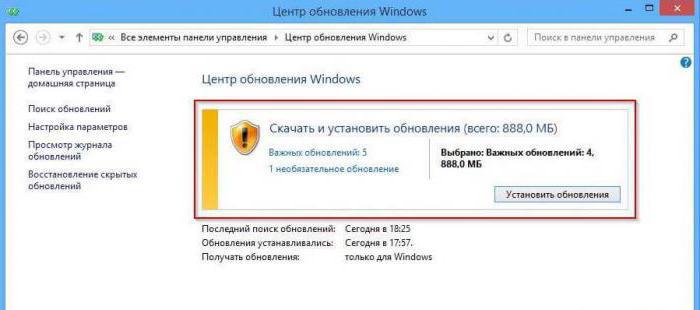
Автоматизированные апдейтеры других программ
Апдейтеры могут представлять собой и отдельно взятые клиенты, которые инсталлируются вместе с программами и постоянно находятся в автозагрузке системы, следя за выходом новых версий соответствующего ПО.
Самый простой пример – появление напоминания о необходимости установки свежей версии расширения Flash Player. Точно такой же пример может быть связан с установленными антивирусами, которые своевременно сигнализируют об установке новейших баз сигнатур вирусов или обновлений, связанных с компонентами самих программ. Таких примеров можно встретить много. Любые современные программы имеют собственные средства по слежению за обновлениями, правда, только при условии постоянного наличия подключения к Интернету.
Проблемы с обновлением и пути их решения
Пока это все, что касается понятия о термине Updater. Что это такое, мы разобрались. Теперь несколько слов о том, почему при попытке поиска и установки обновлений возникают ошибки. Применительно к системам Windows основная проблема состоит в том, что сами пакеты являются недоработанными, устанавливаются некорректно или не в полной мере.
Напоследок обратите внимание на то, что здесь были затронуты вопросы исключительно официальных инструментов и средств, а вирусы с одноименными названиями не рассматривались в принципе.
Покупая новый смартфон на Android, пользователь зачастую сталкивается с огромным множеством непонятных ему приложений, предустановленных производителем. Зачем они нужны? Нужны ли они вообще? Можно ли их удалить и не повлияет ли это на работу смартфона?
Как удалить приложение на Android?
Прежде чем мы перейдем к сути вопроса, вспомним, как удалять приложения на Android-смартфоне. На некоторых смартфонах достаточно нажать пальцем на иконку приложения и подержать пару секунд. В появившемся меню выбрать пункт Удалить или Отключить:
Но, в большинстве случаев, для удаления приложения необходимо зайти в Настройки смартфона, там выбрать пункт Приложения. После выбора нужного приложения, открываем его и нажимаем Удалить (или Выключить). В зависимости от марки смартфона, все может выглядеть немного по-другому, но, принцип тот же:

Список приложений, которые следует сразу удалить
Сегодня мы рассмотрим наиболее часто встречающиеся предустановленные приложения, которые можно смело удалять со своего новенького смартфона, не только освободив дополнительную память, но и увеличив тем самым время работы смартфона (так как лишние приложения могут работать в фоне и тратить заряд аккумулятора впустую).
Итак, проверьте, не встречаются ли у вас приложения из нашего списка:
Диск
Защищенная папка
Приложение от Samsung, позволяющее скрывать различные файлы или даже приложения от посторонних людей. Достать что-либо из этой папки можно только по паролю\отпечатку пальца. Если вы не работаете на спец.службы, с этим приложением можно расстаться.
Google Карты
Словарь
Briefing
Duo
Этому приложению можно смело дать звание самого бесполезного приложения от Google. Конечно, сама идея (осуществление видео-звонков) отличная, вот только никто этим приложением не пользуется, так как есть гораздо более популярные аналоги: Skype, Viber, WhatsApp или Facebook Messanger. Смело удаляйте!
Wear
Gmail
Google Фото
Google Музыка
Очень удобное приложение для прослушивания музыки. Проблема состоит лишь в том, что нужно оплачивать его ежемесячную подписку. А если вы не слушаете музыку по подписке, смысла в этом приложении нет никакого, ведь для прослушивания своих mp3 есть множество более удобных и функциональных аналогов.
Google Фильмы
Если предыдущее приложение для музыки еще имеет смысл оставить (и очень многие, включая меня, им пользуются), тогда это приложение можно смело удалять. Если, конечно, вы не против платить за просмотр одного фильма по $10-$20 (или брать его напрокат за $1), да еще без перевода (многие фильмы идут только с оригинальной дорожкой).
OneDrive
PowerPoint
Когда в последний раз вы создавали или просматривали на своем смартфоне PowerPoint-презентацию? Смело удаляйте это приложение, если оно было установлено на вашем смартфоне из магазина.
Smart Switch
Что бы еще удалить?
Здесь мы не говорили о таких простых приложениях, как Блокнот или Музыкальный проигрыватель. По названию приложения уже понятно, что его можно удалить без каких-либо последствий, если оно вас не устраивает.
- Блокнот
- Заметки
- Здоровье
- Зеркало
- Компас
- Погода
- Сканер
- Советы
- Центр игр
- Android Accessibility Suite (важно для людей с ограниченными возможностями)
- Facebook App Installer
- Facebook App Manager
- Facebook Services (эти 3 приложения можно удалить, если не используете Facebook)
- HiCare (техподдержка смартфонов Huawei)
- Huawei Device (приложение на Huawei, которое является просто ссылкой на сайт компании)
- Phone Clone (перенос всех данных со старого смартфона на новый, аналог Smart Switch от Samsung)
- Samsung Internet, Mi Браузер и другие браузеры (всё это аналоги Google Chrome, а потому есть смысл оставить только одно приложения для выхода в интернет)
Но даже если вы удалите только перечисленные выше приложения, сможете уже освободить достаточно много места на смартфоне, а также продлить время его работы от одной зарядки!
Все чаще владельцы современных смартфонов находят там неизвестные приложения, причем, становится таких программ в Андроиде все больше и больше. Отсюда и берутся постоянные вопросы о предназначении тех или иных софтин.
В статье мы расскажем о программке Config APK, которая часто встречается на устройствах Samsung, Huawei, HTC и многих других. Вы поймете что это за приложение, как оно работает и можно ли его удалять.

Что это за приложение?
Config APK или configAPK – является частью названия пакета android.autoinstalls.config и отвечает за настройку приложений при первой загрузке устройства. Таким образом, это необходимый компонент, и его не следует трогать. Наиболее часто программка встречается в Самсунгах.
Сам по себе, конфигапк является исполняемым файлом и работает в фоне. Связан он с процедурой автоматической установки и первоначальной настройки системных программ при первом включении аппарата.
В случае сброса устройства и последующего восстановления, это приложение снова будет выполнять первоначальную надстройку в Андроиде. Файл весит очень мало (
20 КБ), но хранит достаточно важные конфигурации.
Нужно ли удалять Config APK?
Ответ на этот вопрос однозначен – удалять эту программку не следует. Производитель не зря добавил эту небольшую службу, так как она выполняет важную роль в момент первого включения или понадобится вам в случае последующих сбросов устройства. Все что вы можете сделать – отключить его.
Некоторые отзывы в Сети утверждают, что программка нагружает их телефон и заметно нагревает его. Конечно же, ConfigAPK работает в фоне, но минимально (как это только возможно) влияет на нагрузку процессора. Поэтому, если вы наткнулись на эту программку в поисках «Что бы удалить, так как телефон виснет?» – вам лучше исследовать и искать проблему в другом месте.
Простой компьютерный блог для души)

Всем привет. Ну что ребята, мы дальше продолжаем изучение непонятных штук в Андроиде. Сегодня у нас миссия, это узнать что за программа ConfigUpdater (com.google.android.configupdater)? С этим вопросом я обратился к интернету. Просматривая сайты, я понял, что ConfigUpdater это очень важная программа. Она работает всегда. Задача ConfigUpdater это обновление Андроида до более новой версии. В настройках ConfigUpdater нет даже опции обновлять или не обновлять, настолько все серьезно…
Ну первый вывод мы уже сделали. ConfigUpdater это важная прога, вопросов нет. Но я ищу еще инфу, может что интересное найду. Вот читаю, что ConfigUpdater это вроде как приложение Google Config Updater, ну это просто на заметку. Также вот еще пишут на форуме, что если вам не прилетело обновление, то нужно пойти в приложения > все > ConfigUpdater > очистить кэш, стереть данные, остановить. Тоже самое сделать и с Google Services framework, только еще отключить нужно. И потом делаете перезагрузку, включаете Google Services framework ну и обновляетесь. Вдруг вам эта инфа пригодится…
Вот один чел на форуме 4PDA пишет интересную инфу. Короче он стал замечать в статистике, что ConfigUpdater кушает много трафика. Он заморозил ConfigUpdater, но это не помогло. Короче он взял и удалил ConfigUpdater. Телефон работает, все нормально. Но чел видимо не знал что делает ConfigUpdater, я думаю что когда оно кушало трафик, то это просто качалось обновление какое-то… Какой вывод? Вроде как телефон может работать без ConfigUpdater, но понятное дело что не сможет обновляться =( Возможно что программу можно заморозить при помощи Titanium Backup…
Прога ConfigUpdater есть на любых телефонах, даже на китайских она есть:

А вот на этой картинке мы видим что прога отключена:

Это я просто к тому, что отключить реально можно и смартфон будет работать. А обновляться операционка не будет =)
Нашел такую интересную картинку, тут какая-то статистика о ConfigUpdater, но что именно показывается не могу понять:

Ребята, не знаю правда это или нет. Но один чел пишет, что у него из-за ConfigUpdater во всех браузерах показывалась реклама. И вот он отключил (удалить не получилось) и все, рекламы уже нет и все работает нормалек. Я честно говоря не знаю что тут думать, ConfigUpdater это вряд ли вирус. Но вот может вирус эту программу заразил?
Ребята, на этом все. Искренно надеюсь что эта информация была вам полезной. Удачи вам и стабильной работы телефона!
Погодные приложения, оптимизаторы, дефолтный браузер — от этого всего лучше избавиться.
Facebook и другие социальные сети


Социальная сеть Facebook является сегодня самой популярной в мире, поэтому неудивительно, что соответствующее мобильное приложение установлено у огромного количества пользователей. Мобильный клиент позволяет вам получать уведомления о новых лайках, постить фотки своей еды и всегда оставаться на связи с друзьями. Однако взамен это приложение потребляет огромное количество системных ресурсов и значительно уменьшает срок работы мобильного гаджета от батареи. Согласно ежегодному отчёту App Report 2015 AVG Android App Report, именно мобильный клиент Facebook занимает верхние строчки в хит-параде самых прожорливых программ на платформе Android.
Альтернатива. Используйте мобильную версию Facebook в любом современном браузере. Функциональность отличается ненамного, зато отсутствуют раздражающие уведомления и стремительно тающая батарея.
The Weather Channel и другие погодные приложения


The Weather Channel — отличный пример того, как на самой простой функции — отображении прогноза погоды — разработчики умудряются выстроить целый мегакомбайн. Здесь вы увидите и анимированные обои, и метеорологические карты, и букет интерактивных виджетов, и бог знает что ещё. Всё это хозяйство сидит в оперативной памяти устройства, каждые пять минут стучится в интернет и, разумеется, самым бессовестным образом съедает заряд вашей батареи.
Альтернатива. Выгляните в окошко — вы получите гораздо более надёжную информацию, чем то, что показывает виджет рабочего стола. Если необходим прогноз, то Google предоставит вам самое надёжное предсказание на неделю вперёд.
AntiVirus FREE и другие антивирусные программы


Дискуссия о том, нужны ли антивирусные программы на устройствах под управлением Android, иногда бывает довольно горячей. Я придерживаюсь мнения, что если вы не получаете root-права на устройстве и не устанавливаете взломанные программы из сторонних сомнительных источников, то антивирус вам не нужен. Компания Google бдительно следит за содержимым своего магазина и моментально удаляет из него все потенциально опасные элементы, поэтому всегда активный мониторинг антивируса будет только зря тормозить ваш смартфон или планшет.
Альтернатива. Если возникли всё-таки сомнения в здоровье гаджета, то установите антивирус, просканируйте, а затем удалите его.
Clean Master и другие оптимизаторы системы
Вера в чудеса является самой главной движущей силой для распространения разных «очистителей» и «оптимизаторов». Мол, сотни лучших программистов Google не смогли довести свою систему до ума, а вот этот изобретатель-одиночка взял и сделал! Спешим вас расстроить: большинство подобных приложений либо вообще ничего не делают, либо наносят только вред. Очистить кэш, удалить остатки старых программ можно и встроенными системными инструментами. Очистка же памяти на самом деле только замедляет запуск программ и работу Android вместо обещанного создателями утилит ускорения системы.
Альтернатива. Используйте имеющиеся в Android инструменты для очистки кэша приложений. Забудьте об оптимизации памяти.

Утилита Appdater: что это за зверь и как от него избавиться
Разработчики позиционируют это программное обеспечение как полезное для юзера. Appdater обещает более лёгкий поиск данных в сети Internet, в том числе сбор данных о распродажах, скидках, бонусах. Описание заманчивое, но на деле оказывается, что Appdater просто регулярно показывает юзеру рекламу, причём вне зависимости от того, нужна она пользователю или нет. Утилита сама решает, когда, что и как рекламировать.
Такие окна не перестанут появляться до тех пор, пока программа установлена на компьютере. Помимо этого, она способна выполнять ещё одну ненужную пользователю функцию — предлагает дополнительное ПО. Среди таких предложений встречаются, например, программы, меняющие настройки браузеров Мозилла, Гугл Хром, ФайрФокс, Яндекс Браузер, Интернет Эксплорер. Если в какой-то момент пользователь замечает, что изменилась домашняя страница или скорректированы настройки поисковой системы, скорее всего, Appdater установил на компьютер ещё какую-то утилиту.
Основные признаки присутствия на компьютере программы Appdater
О том, что на десктопной версии компьютера или ноутбуке установлена рекламная утилита, свидетельствуют не только перечисленные выше факторы. Другие признаки наличия Appdater:
- Наличие программ, которые пользователь не устанавливал.
- Внезапное появление на регулярно посещаемых сайтах рекламы, которой там никогда не было.
- Случайное появление отдельных слов или их сочетаний в виде ссылок внутри текста на сайтах.
- Браузер периодически предлагает обновить плеер Flash или другое ПО.
Откуда берётся Appdater на ПК
В большинстве случаев пользователи сами устанавливают эту рекламную прогу на компьютер, хотя потом не могут об этом вспомнить. Это легко объяснить — обычно Appdater идёт «бонусом» к другой бесплатной программе, которую человек мог по собственной воле инсталлировать на компьютер. Это может быть текстовый, визуальный редактор или аналогичные утилиты. Рекламное ПО может быть интегрировано в пакет для инсталляции нужной пользователю программы, и человек даже не сразу поймёт, что установил ещё и ненужный Appdater.
Во избежание подобных ситуаций необходимо быть внимательным при скачивании программ из сети и их установке. Следует читать, с чем именно вам предлагают согласиться в рамках инсталляции нужной программы. В процессе установки не следует на всё давать согласие, не глядя, нажимая «Agree». Внимательно читайте соглашение пользователя. Только так можно защитить свой компьютер от появления ненужных программ. Категорически не рекомендуется инсталлировать сомнительное ПО, о котором пользователь ничего не знает.
Как удалить Appdater с компьютера
Пользователи, которые поняли, что на их компьютереустановлена ненужная рекламная программа, могут её удалить. Для этого выполняйте пошагово действия, описанные в инструкции ниже, чтобы забыть о том, что такое внезапно всплывающие окна и ненужные рекламные объявления.
Вариант 1. Деинсталляция программы, которая «привела» с собой Appdater.
Вариант 2. Деинсталляция Appdater из любого браузера сервисом AdwCleaner.
Вариант 3. Деинсталляция Appdater с любого браузера сервисом Malwarebytes Anti-malware.
Деинсталляция программы, которая привела с собой Appdater
Чтобы избавиться от надоедливой рекламы, нужно понять, установка какой программы привела к появлению на компьютере Appdater. Когда источник будет найден, его следует удалить.
Для поиска нажмите на соответствующее поле в левой нижней части экрана. Необходимо выбрать «Панель управления».
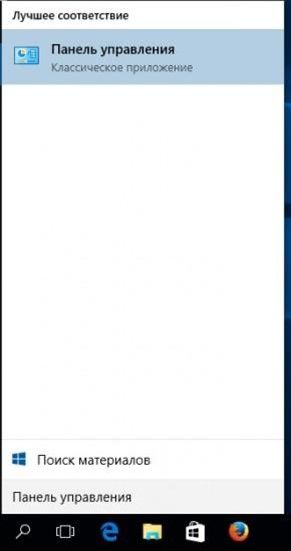
Выбрав, кликните Enter. Это приведёт к появлению на экране Панели управления. Отыщите пункт «Удаление программы» и кликайте на него.
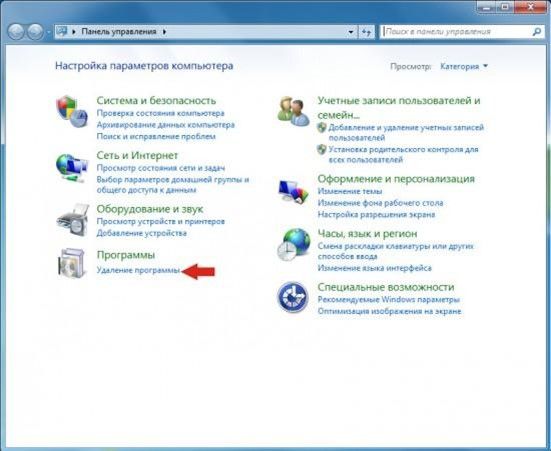
После этого на экране компьютера списком отобразится всё установленное программное обеспечение. Задача пользователя — внимательно его изучить инайти программу, которая может быть источником установки Appdater. В большинстве случаев это бывает одна из последних инсталлированных утилит. Изучите весь список: Appdater могли инсталлировать и какие-то другие проги. Чтобы стереть их, нажмите «Удалить/Изменить».
Дальнейшие действия подскажет ваша операционка.
Деинсталляция Appdater из любого браузера сервисом AdwCleaner
Полезная маленькая программа AdwCleaner поможет избавить ваш компьютер от Appdater. Она не требует инсталляции, и разработана с целью поиска и удаления рекламного и другого ненужного ПО. Это небольшая утилита, использование которой не блокируется антивирусной программой.
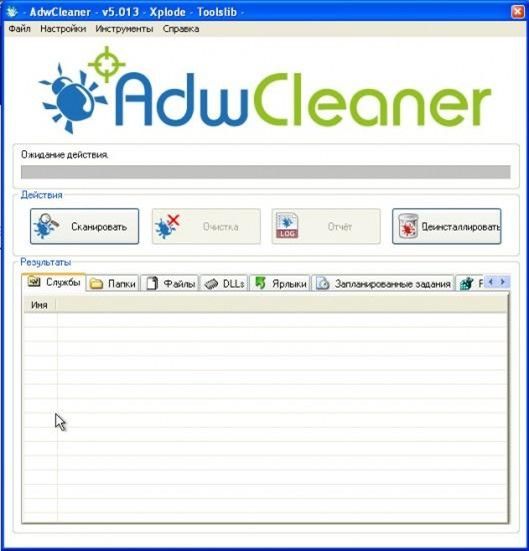
Теперь необходимо начать сканирование, для чего следует кликнуть на соответствующую кнопку. Проверка будет автоматической. После её завершенияв результатах выдачи появится полный список программ-паразитов.
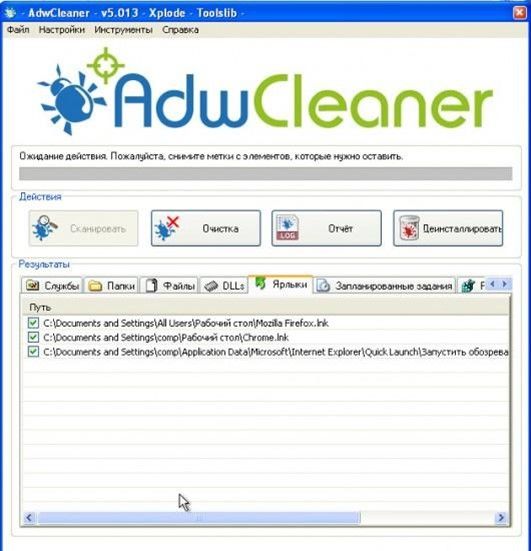
Далее необходимо избавить ПК от ненужных программ — кликайте на кнопку «Очистка». AdwCleanerдеинсталлирует ненужные и потенциально рекламные компоненты. После окончания процедуры потребуется перезагрузка системы.
Деинсталляция Appdater с любого браузера сервисом Malwarebytes Anti-malware
Эта прога завоевала репутацию качественного борца с рекламным и вредоносным ПО. Malwarebytes Anti-malware «ладит» с антивирусными программами, её инсталляция на компьютер не приводит кконфликту ПО.
Для скачивания утилиты можно использовать эту ссылочку. Запустите программку, когда она загрузится. Всплывёт Мастер установки. Для инсталляции сервиса следуйте рекомендациям.
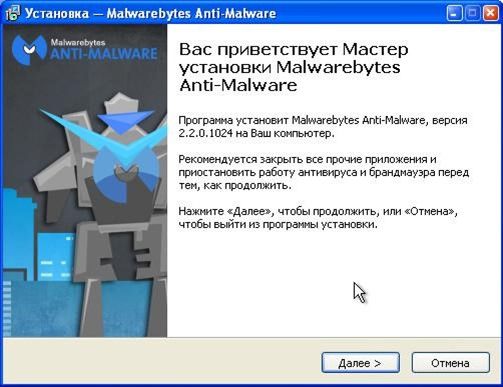
Когда инсталляция будет окончена, всплывёт приветственное окно.
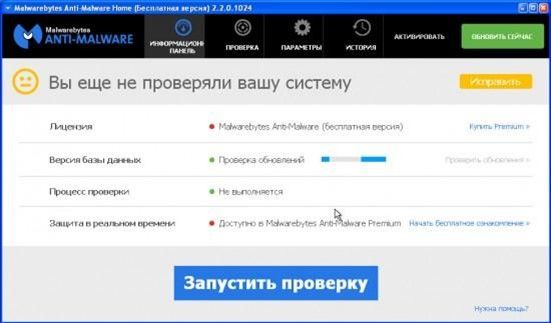
Программа начнёт обновление в автоматическом режиме. После завершения процесса кликните на «Запуск проверки». Программаначнёт сканирование компьютера.
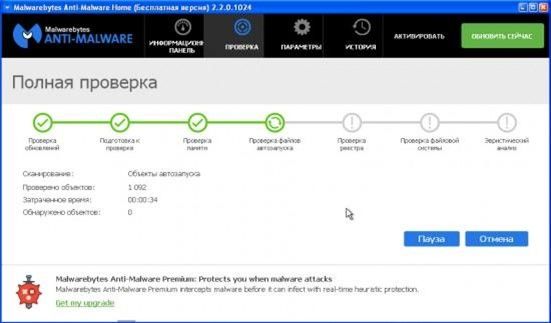
По окончании поиска рекламного и вредоносного софта Malwarebytes Anti-malware сформирует их список в результатах выдачи.
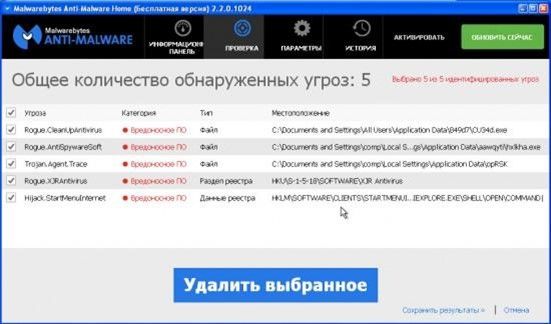
Достаточно кликнуть на «Удалить выбранное», чтобы избавиться от ненужного ПО. Appdater будет деинсталлирована с компьютера вместе с другими лишними утилитами.
Читайте также:


